
ซอฟต์แวร์นี้จะซ่อมแซมข้อผิดพลาดทั่วไปของคอมพิวเตอร์ ปกป้องคุณจากการสูญหายของไฟล์ มัลแวร์ ความล้มเหลวของฮาร์ดแวร์ และปรับแต่งพีซีของคุณเพื่อประสิทธิภาพสูงสุด แก้ไขปัญหาพีซีและลบไวรัสทันทีใน 3 ขั้นตอนง่ายๆ:
- ดาวน์โหลด Restoro PC Repair Tool ที่มาพร้อมกับเทคโนโลยีที่จดสิทธิบัตร (มีสิทธิบัตร ที่นี่).
- คลิก เริ่มสแกน เพื่อค้นหาปัญหาของ Windows ที่อาจทำให้เกิดปัญหากับพีซี
- คลิก ซ่อมทั้งหมด เพื่อแก้ไขปัญหาที่ส่งผลต่อความปลอดภัยและประสิทธิภาพของคอมพิวเตอร์ของคุณ
- Restoro ถูกดาวน์โหลดโดย 0 ผู้อ่านในเดือนนี้
Windows 10 เป็นระบบปฏิบัติการที่น่าทึ่งพร้อมคุณสมบัติมากมายและความเก่งกาจที่ยอดเยี่ยม ไม่เป็นไร อุปกรณ์ต่อพ่วงอะไร คุณกำลังพยายามเชื่อมต่อกับมันอยู่หรือไม่ แม้ว่าความเข้ากันได้ไม่ได้อยู่ที่ 100% คุณก็จะประสบความสำเร็จในที่สุด
ดูเหมือนว่าผู้ใช้จำนวนมากกำลังรายงานปัญหาเกี่ยวกับ with คีย์บอร์ดแม่นยำกว่านั้นคือปุ่มสื่อไม่ทำงาน นั่นเป็นปัญหาใหญ่สำหรับผู้ใช้ โดยเฉพาะอย่างยิ่งสำหรับผู้ใช้ที่ต้องการสื่อ
หากคุณมีปัญหาเดียวกัน ไม่ว่าจะเป็นบน a แป้นพิมพ์แล็ปท็อป หรือ ภายนอกเรามีทางออกให้คุณ
เหตุใดคีย์สื่อของฉันจึงไม่ทำงาน สาเหตุที่เป็นไปได้มากที่สุดคือคุณไม่ได้ตั้งค่าแอปเริ่มต้นอย่างถูกต้อง ในกรณีส่วนใหญ่ แอปเพลงเริ่มต้นใน Windows 10 คือ Groove Music หลังจากตั้งค่าแอปเป็นค่าเริ่มต้นแล้ว ให้เปลี่ยนส่วนขยาย Google Play Music ใน Chrome และตรวจสอบแป้นพิมพ์ภายนอกของคุณ
ฉันควรทำอย่างไรหากคีย์สื่อของฉันไม่ทำงานบนพีซี
- ตั้งโปรแกรมเริ่มต้นที่ถูกต้อง
- ตรวจสอบแป้นพิมพ์ภายนอก
- เปลี่ยนส่วนขยายของ Google Chrome
โซลูชันที่ 1 - ตั้งค่าโปรแกรมเริ่มต้นที่ถูกต้อง
ผู้ใช้บางรายรายงานว่าคีย์สื่อของตนไม่ทำงานบน Windows 10 เนื่องจากแอปที่พยายามควบคุมไม่ใช่แอปเริ่มต้น หลังจากที่พวกเขาเปลี่ยนแล้ว ทุกอย่างก็ใช้การได้ดี
ในการตั้งค่าแอปเริ่มต้น ให้ทำดังนี้:
- ไปที่ เริ่ม > การตั้งค่า.

- ในการตั้งค่า ให้คลิกที่ แอพ แล้วก็ต่อ แอพเริ่มต้น.
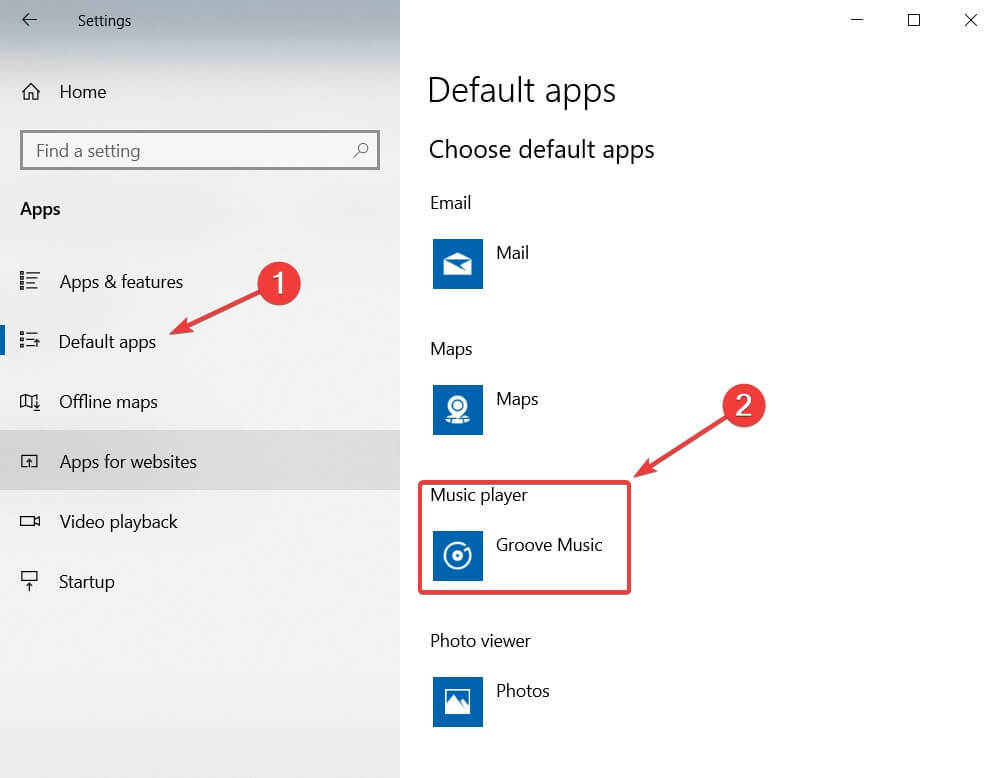
- ใต้ Music Player ให้คลิกที่แอปเริ่มต้น (โดยปกติคือ กรูฟ มิวสิค).
- ดิ เลือกแอป หน้าต่างจะปรากฏขึ้น เลือกเครื่องเล่นสื่อที่ต้องการโดยคลิกที่มัน
แค่นั้นแหละ. วิธีแก้ปัญหาที่ค่อนข้างง่ายที่จะบล็อก Groove Music หรือ Windows Media Player จากการแซงคีย์สื่อของคุณ
- อ่านเพิ่มเติม:แก้ไขแล้ว: ไม่สามารถเปลี่ยนแอปเริ่มต้นของ Windows 10 ได้
โซลูชันที่ 2 - ตรวจสอบแป้นพิมพ์ภายนอก
เรียกใช้การสแกนระบบเพื่อค้นหาข้อผิดพลาดที่อาจเกิดขึ้น

ดาวน์โหลด Restoro
เครื่องมือซ่อมพีซี

คลิก เริ่มสแกน เพื่อค้นหาปัญหาของ Windows

คลิก ซ่อมทั้งหมด เพื่อแก้ไขปัญหาเกี่ยวกับเทคโนโลยีที่จดสิทธิบัตร
เรียกใช้ PC Scan ด้วย Restoro Repair Tool เพื่อค้นหาข้อผิดพลาดที่ทำให้เกิดปัญหาด้านความปลอดภัยและการชะลอตัว หลังจากการสแกนเสร็จสิ้น กระบวนการซ่อมแซมจะแทนที่ไฟล์ที่เสียหายด้วยไฟล์ Windows และส่วนประกอบใหม่
หากคุณกำลังใช้แป้นพิมพ์ภายนอก ให้ลองตรวจสอบและแก้ไขง่ายๆ เช่น เปลี่ยน changing พอร์ตเชื่อมต่อ USBเชื่อมต่อแป้นพิมพ์กับคอมพิวเตอร์เครื่องอื่นเพื่อดูว่าใช้งานได้หรือไม่ และปิดใช้งานหรือถอนการติดตั้งซอฟต์แวร์แป้นพิมพ์ใดๆ
หากแป้นพิมพ์ทำงานบนพีซีเครื่องอื่น ปัญหาอยู่ที่การเชื่อมต่อระหว่างแป้นพิมพ์กับคอมพิวเตอร์ Windows 10 ของคุณ การเปลี่ยนพอร์ต USB อาจช่วยแก้ปัญหาได้
หากไม่สามารถแก้ไขได้ ให้ปิดใช้งานหรือถอนการติดตั้งซอฟต์แวร์แป้นพิมพ์ใดๆ เช่น IntelliPoint หรือ Logitech เพราะแอปเหล่านี้สามารถแก้ไขและส่งผลต่อคีย์สื่อของคุณได้โดยการทำการแมปใหม่เพื่อไม่ให้ทำอะไรหรือทำอย่างอื่น การกระทำ
- อ่านเพิ่มเติม:Chrome รองรับการควบคุมสื่อด้วยแป้นพิมพ์สำหรับการเล่นสื่อ
โซลูชันที่ 3 - เปลี่ยนส่วนขยายของ Google Chrome
ผู้ใช้ส่วนใหญ่ที่กำจัดปัญหาได้รายงานว่าสาเหตุคือ ส่วนขยายของ Chrome เช่น Google Play Music หรือ Plex ในการแก้ไขวิธีที่ส่วนขยายใช้แป้นพิมพ์ของคุณ ให้ทำตามขั้นตอน:
- เปิด โครเมียม และไปที่ การตั้งค่า (จุดแนวตั้ง 3 จุด ที่มุมขวาบน)
- จากนั้นไปที่ เครื่องมือเพิ่มเติม > คลิก ส่วนขยาย.
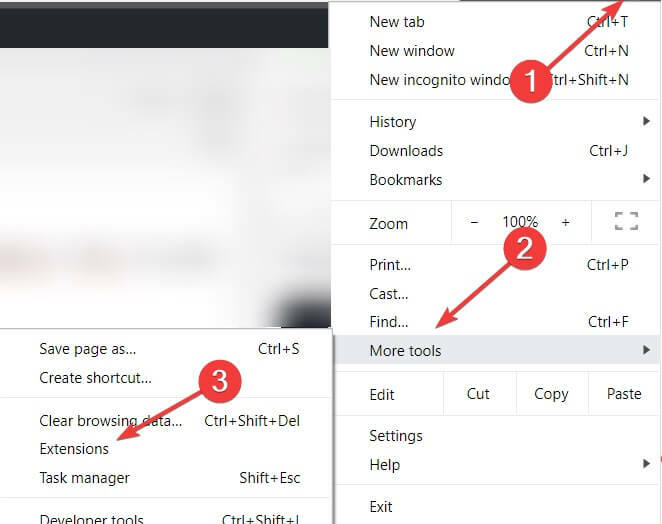
- ตอนนี้ ที่ด้านซ้ายบน ถัดจาก Extensions มี 3 แถบแนวนอน. คลิกที่พวกเขา

- คลิกที่ แป้นพิมพ์ลัด.
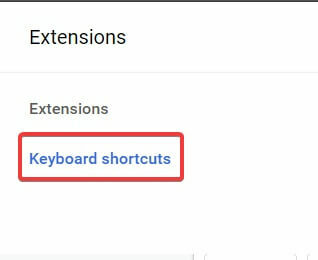
- ค้นหา Google Play Music, Plex หรือส่วนขยายสื่ออื่นๆ ที่คุณสนใจ
- ภายใต้ส่วนขยายที่เกี่ยวข้อง คุณจะเห็นเมนูแบบเลื่อนลงที่ตั้งค่าเป็น ทั่วโลก. เปลี่ยนเป็น ใน Chrome.
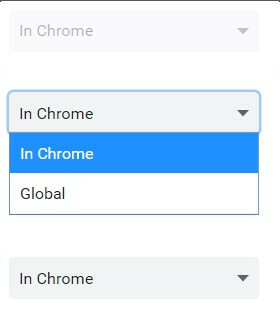
สิ่งนี้ควรแก้ปัญหาได้อย่างแน่นอน หากคุณต้องการก้าวไปอีกขั้น คุณสามารถปิดใช้งานส่วนขยายที่ผิดพลาดได้ทั้งหมด:
- ทำตามสองขั้นตอนแรกจากด้านบน
- ในส่วนขยาย ให้ค้นหาส่วนขยายที่คุณสนใจ
- ในส่วนส่วนขยายมี 3 ตัวเลือก: รายละเอียด, ลบ และ เปิดปิด.
- คลิกที่ สลับสีน้ำเงิน ที่ด้านล่างขวาเพื่อปิดใช้งานส่วนขยาย สวิตช์ควรเป็นสีขาว/เทา
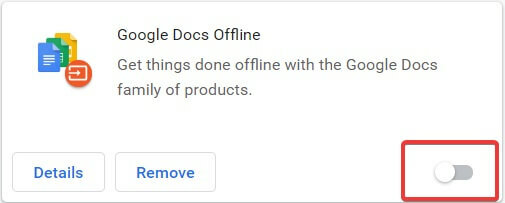
- หากคุณแน่ใจว่าไม่ได้ใช้ส่วนขยายนั้น ๆ คุณสามารถคลิก. ได้ ลบ. สิ่งนี้จะลบมัน
พึงระลึกไว้เสมอว่าสื่อใดๆ ส่วนขยาย อาจส่งผลต่อคีย์บอร์ดของคุณ ไม่ใช่แค่ 2 อย่างที่กล่าวไว้ข้างต้น เราขอแนะนำให้คุณตั้งค่าการควบคุมสื่อทั้งหมดเป็นใน Chrome แม้ว่าจะไม่ใช่เครื่องเล่นเพลงก็ตาม
หวังว่าเคล็ดลับและวิธีการเหล่านี้จะช่วยคุณได้ เนื่องจากได้รับการยืนยันว่าใช้งานได้โดยผู้ใช้ส่วนใหญ่ที่ได้รับผลกระทบ
อย่าลืมแจ้งให้เราทราบหากคุณแก้ไขคีย์สื่อใน Windows 10 พร้อมกับคำถามอื่นๆ ที่คุณอาจมีในส่วนความคิดเห็นด้านล่าง
 ยังคงมีปัญหา?แก้ไขด้วยเครื่องมือนี้:
ยังคงมีปัญหา?แก้ไขด้วยเครื่องมือนี้:
- ดาวน์โหลดเครื่องมือซ่อมแซมพีซีนี้ ได้รับการจัดอันดับยอดเยี่ยมใน TrustPilot.com (การดาวน์โหลดเริ่มต้นในหน้านี้)
- คลิก เริ่มสแกน เพื่อค้นหาปัญหาของ Windows ที่อาจทำให้เกิดปัญหากับพีซี
- คลิก ซ่อมทั้งหมด เพื่อแก้ไขปัญหาเกี่ยวกับเทคโนโลยีที่จดสิทธิบัตร (ส่วนลดพิเศษสำหรับผู้อ่านของเรา)
Restoro ถูกดาวน์โหลดโดย 0 ผู้อ่านในเดือนนี้
![แก้ไข: Windows 10 ไม่สามารถเล่นไฟล์ MP4 [VLC, Media Player]](/f/01644ea928813b6c0e6baa51d9b681d2.jpg?width=300&height=460)
![Windows Media Player ไม่สามารถริปเพลงใน Windows 10 [แก้ไข]](/f/d9789b248a6144ad9142af4766810d13.jpg?width=300&height=460)
